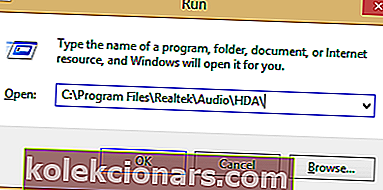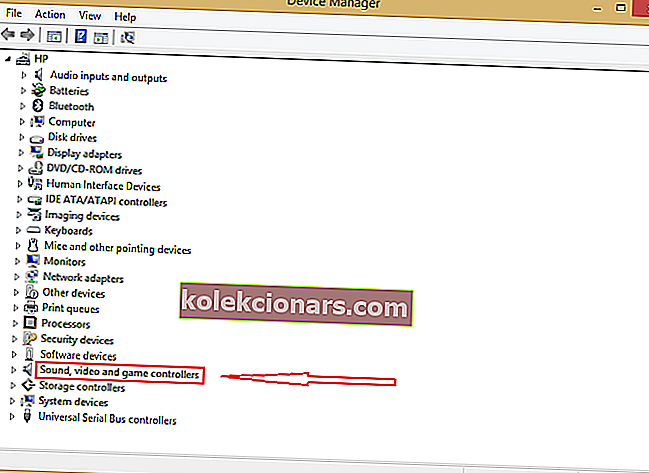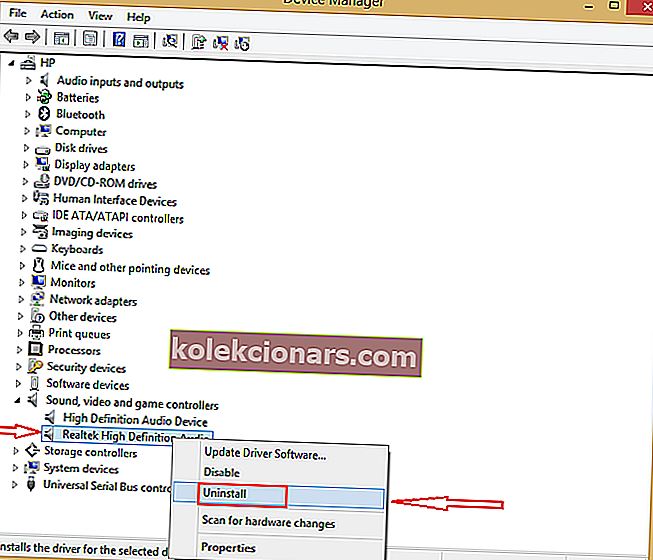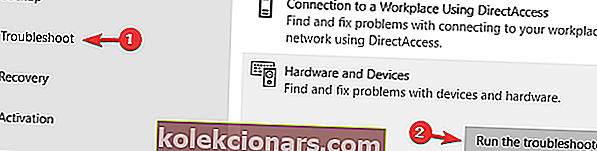- Realtek Audio Manager má nabídnout různé možnosti pro změnu nastavení zvuku. Vaše energie se však zbytečně plýtvá, když ji nemůžete vůbec otevřít.
- Opravte problém pomocí Poradce při potížích nebo nástroje jiného výrobce, který aktualizuje zvukové ovladače.
- Podobné problémy často souvisejí s vadnými nebo poškozenými ovladači, proto použijte naši sekci Chyby ovladačů pro další potvrzená řešení.
- Nakonec si můžete tento PC Software Hub také uložit do záložek pro pozdější použití a rychlou orientaci.

Kvalitní zvukový software je důležitý a mnoho uživatelů uvedlo, že Realtek HD Audio Manager se na jejich PC neotevře.
Pokud se nacházíte v této situaci, nepropadejte panice, protože pro tento problém neexistuje žádná konkrétní příčina. Běžná příčina tohoto problému souvisí s vašimi ovladači.
Pokud jsou vaše ovladače poškozené nebo nejsou správně nainstalovány, může dojít k poruše vašeho Realtek Audio Manager. Existuje však způsob, jak tento problém vyřešit.
Co dělat, když se neotevírá Realtek HD Audio Manager?
- Zkontrolujte, zda je k dispozici Realtek HD Audio Manager
- K aktualizaci zvukových ovladačů použijte nástroj jiného výrobce
- Přeinstalujte ovladače
- Opravte Realtek Audio Manager
- Použijte Poradce při potížích
- Vraťte ovladače zpět
1. Zkontrolujte, zda je k dispozici Realtek HD Audio Manager
- Stiskněte Klávesa Windows + R .
- Zadejte C : Program FilesRealtekAudioHDA a stiskněte klávesu Enter .
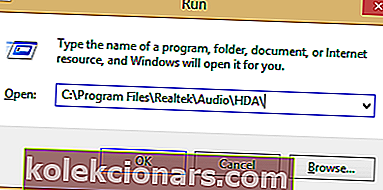
- Najděte soubor EXE s Realtek HD Audio Manager a dvakrát na něj klikněte.
- Poté by se měl spustit Realtek Audio Manager. Pokud tato metoda funguje, můžete vytvořit zástupce souboru .exe a přesunout jej na plochu.
Pokud se aplikace Realtek HD Audio Manager neotevře, pravděpodobně není aplikace ve vašem počítači správně nainstalována. Chcete-li zjistit, zda je tento software k dispozici, postupujte podle výše uvedených pokynů.
Nyní, pokud máte problémy s otevřením Správce zvuku Realtek, vyzkoušejte níže uvedená řešení.
2. Pomocí nástroje jiného výrobce aktualizujte zvukové ovladače

Problémy se Správcem zvuku Realtek HD jsou často způsobeny zastaralými ovladači. Ať už jste nováček nebo ne, zní to jako docela skličující úkol.
Neváhejte tedy použít Iobit Driver Booster k aktualizaci všech vadných ovladačů na vašem PC. Kromě zjevného cíle, který sledujete, mějte na paměti, že také chrání vaše soukromá data před únikem.
Kromě toho je známo, že optimalizuje výkon počítače, protože zahrnuje širokou škálu funkcí, jako jsou informace o systému, nastavení rozlišení a audio fixer. Přesně to také potřebujete.

Iobit Driver Booster
Realtek HD Audio Manager odmítá otevření? Použijte Iobit Driver Booster ke snadné aktualizaci zastaralých ovladačů! Zkušební verze zdarma Navštivte web3. Přeinstalujte ovladače
- Otevřete Správce zařízení .
- Najděte a dvakrát klikněte na sekci Ovladače zvuku, videa a her .
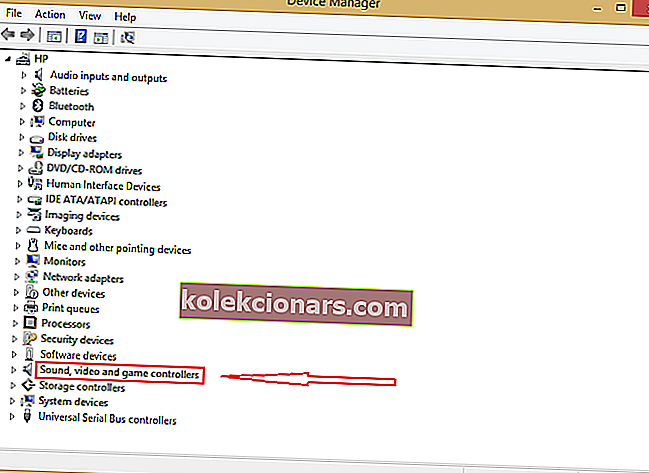
- Najděte zvukové zařízení Realtek High Definition , klikněte na něj pravým tlačítkem a vyberte možnost Odinstalovat .
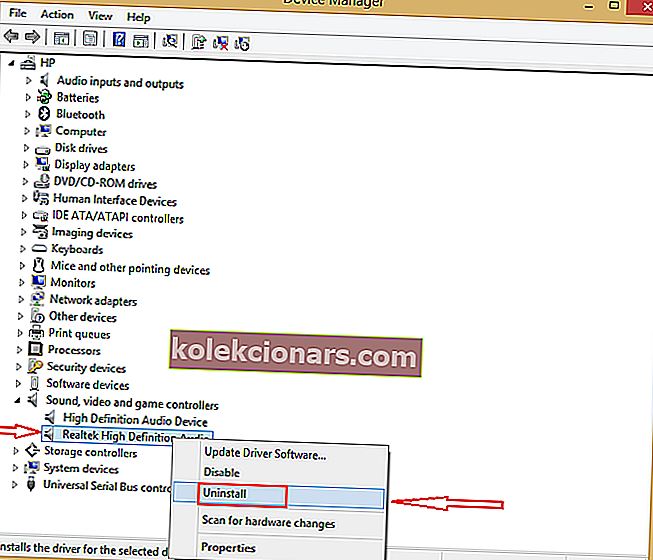
- Postupujte podle dalších výzev.
- Jakmile odinstalujete ovladač, stiskněte na horním panelu nabídek Akce a vyberte možnost Vyhledat změny hardwaru .
- Poté restartujte systém a ověřte, zda problém přetrvává.
Jak již bylo řečeno dříve v tomto článku, pokud se správce Realtek HD Audio neotevře, je docela pravděpodobné, že máte problém s ovladači. Chcete-li problém vyřešit, přeinstalujte ovladače výše popsaným způsobem.
Všechny tyto kroky by vám měly pomoci přeinstalovat ovladače a vyřešit problém, se kterým se setkáváte. Pokud však chyba přetrvává, přejděte k dalšímu řešení.
4. Opravte Realtek Audio Manager
- Stiskněte Klávesa Windows + R .
- Zobrazí se dialogové okno, poté zadejte appwiz.cpl a stiskněte klávesu Enter .

- Najděte a vyberte Realtek Audio Manager .
- Klikněte na Opravit a postupujte podle pokynů na obrazovce.
- Nyní restartujte systém a problém by měl být pryč.
Oprava vašeho Realtek Audio Manager může tento problém vyřešit za vás. Postupujte podle těchto kroků a opravte to sami.
5. Použijte Poradce při potížích
- Otevřete aplikaci Nastavení .
- Přejděte do sekce Aktualizace a zabezpečení .

- V nabídce vlevo vyberte možnost Poradce při potížích . Vyberte Hardware a zařízení a klikněte na tlačítko Spustit Poradce při potížích .
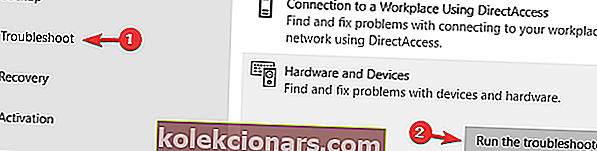
- Postupujte podle pokynů na obrazovce a dokončete nástroj pro odstraňování problémů.
Pokud se Realtek HD Audio Manager neotevře, můžete problém vyřešit pomocí Poradce při potížích s hardwarem a zařízeními. Postupujte podle výše uvedených kroků.
To by mělo vyřešit problémy, kterým čelíte. Pokud stále přetrvává, přejděte k dalšímu řešení.
6. Vraťte ovladače zpět
Realtek HD Audio Manager se občas neotevře, pokud vaše ovladače nejsou kompatibilní s vaším systémem. Tento problém však můžete vyřešit vrácením ovladačů zpět.
- Otevřete Správce zařízení .
- Rozbalte sekci Ovladače zvuku, videa a her .
- Poklepejte na zvukový ovladač. Vyberte kartu Driver a klikněte na Roll Back Driver .

Poznámka: Pokud je tato možnost zobrazena šedě, nemusíte dělat nic jiného, než jít a odinstalovat ovladače.
Doufáme, že vám tato řešení pomohla vyřešit problémy s Realtek HD Audio Manager. Pokud máte nějaké další řešení, neváhejte je s námi sdílet v sekci komentářů níže.
Můžete je také považovat za užitečné, když čelíte některému z následujících problémů:
- Zvuková konzole Realtek nefunguje / Zvuková konzole Realtek se neotevírá - Tato chyba je často doprovázena zprávou oznamující, že se nelze připojit ke službě RPC . Za předpokladu, že to je i váš případ, se odinstalování ovladačů Realtek jeví jako moudrý krok.
- Načítání zvukové konzoly Realtek se nenačte - Pokud se s tímto problémem setkáte, tento článek vám poskytne praktická řešení, jak jej rychle opravit. Stačí se podívat na výše uvedené řádky.
- Jak otevřít Správce zvuku Realtek - Pamatujte, že můžete vždy přejít do Ovládacích panelů a spustit Správce zvuku Realtek HD ve Windows 10. Podívejte se na tuto příručku a opravte problémy s otevřením Ovládacích panelů.
- Rtkngui64 se neotevírá - Existují také uživatelé, kteří tvrdí, že správce zvuku nelze otevřít. Hledání a kliknutí na RtkNGUI64.exe nemá žádný rozdíl, proto zvažte aktualizaci ovladačů zvuku co nejdříve.
- Zvuková konzole Realtek nepodporuje tento stroj - k tomu často dochází, když jste aktualizovali zvukové ovladače prostřednictvím služby Windows Update. Nové ovladače s největší pravděpodobností neobsahují ovladač rozšíření, takže k vyřešení problému použijte nástroj třetí strany, jako je Iobit Driver Booster.
FAQ: Další informace o problémech s Realtek HD Audio Manager nefunguje
- Proč nemohu otevřít Realtek Audio Manager?
Zastaralé ovladače často brání uživatelům v otevření Realtek Audio Manager. Použijte Iobit Driver Booster k aktualizaci všech těchto zastaralých ovladačů, které vám ztěžují.
- Jak opravím Realtek HD Audio Manager?
Tato příručka, jak opravit Realtek HD Audio Manager, který se neotevře, vám ukáže několik rychlých tipů k použití. Začněte kontrolou, zda je k dispozici Realtek HD Audio Manager.
- Jak mohu použít Realtek HD Audio Manager Windows 10?
Očekávejte, že získáte širokou škálu nástrojů k provedení všech požadovaných změn zvukových adaptérů, takže se naučíte, jak je zvládnout, pomocí tohoto článku věnovaného používání Realtek HD Audio Manager.
Poznámka redakce : Tento příspěvek byl původně publikován v květnu 2019 a od té doby byl přepracován a aktualizován v červenci 2020 kvůli svěžesti, přesnosti a komplexnosti.